ریست کردن وردپرس فرآیندی است که تمام محتوا، تنظیمات و سفارشی سازی های شما را حذف کرده و سایت را به نصب اولیه باز می گرداند. این اقدام برای راه اندازی مجدد پروژه یا تست قالب ها و افزونه ها مفید است. توسعه دهندگان حرفه ای، مانند مجموعه بهترین شرکت طراحی سایت اصفهان، از این روش برای پاک سازی محیط آزمایشی استفاده می کنند. باید توجه داشت این کار غیر قابل بازگشت است و تمام داده ها را حذف می کند. به همین دلیل، حتی بهترین شرکت طراحی سایت اصفهان نیز همیشه قبل از هر اقدامی، یک نسخه پشتیبان کامل تهیه می کند تا اطلاعات قابل بازیابی باشند.
فهرست تصاویر
وردپرس 2 حذف جداول پایگاه داده
وردپرس 3 ریست کردن یا نصب مجدد
چرا وردپرس را به حالت پیش فرض ریست کنیم؟
دلایل متعددی برای ریست کردن وردپرس وجود دارد. گاهی اوقات یک وب سایت آزمایشی یا محلی (Localhost) پس از تست های فراوان، پر از داده های اضافی و تنظیمات به هم ریخته می شود که ادامه کار را دشوار می کند. در این حالت، ریست کردن وردپرس سریع ترین راه برای شروع دوباره با یک بوم تمیز است. همچنین توسعه دهندگان حرفه ای، مانند آن هایی که در بهترین شرکت طراحی سایت اصفهان فعالیت می کنند، ممکن است یک نصب وردپرس را برای نمایش دمو های مختلف به مشتریان استفاده کنند و پس از هر نمایش، نیاز به بازگرداندن سایت به حالت اولیه داشته باشند تا برای مشتری بعدی آماده شود.
یکی دیگر از کاربرد های رایج، زمانی است که شما در حال یادگیری وردپرس هستید. ممکن است با نصب افزونه های مختلف یا تغییر کد ها، سایت خود را دچار مشکل کرده و ندانید چگونه آن را برطرف کنید. ریست کردن وردپرس به شما اجازه می دهد بدون نیاز به حذف کامل و نصب مجدد وردپرس از هاست، به سرعت به نقطه شروع بازگردید. این فرآیند برای توسعه دهندگان قالب و افزونه نیز حیاتی است؛ آن ها نیاز دارند محصولات خود را بار ها در محیطی تمیز تست کنند تا از عدم تداخل و عملکرد صحیح اطمینان حاصل کنند. بنابراین، ریست کردن وردپرس ابزاری کارآمد برای پاک سازی و بهینه سازی فرآیند های توسعه و تست است.
چه زمانی نباید سایت وردپرسی خود را ریست کنیم؟
ریست کردن وردپرس یک اقدام بسیار جدی و مخرب تلقی می شود. اگر وب سایت شما فعال بوده و ترافیک واقعی دارد، به هیچ وجه نباید این فرآیند را اجرا کنید. ریست کردن، تمام محتوا، مقالات، نظرات و تنظیمات حیاتی افزونه ها را برای همیشه پاک می کند. این عمل مانند تخریب کامل زیرساخت سایت است، در حالی که مشکل شما ممکن است تنها نیاز به بهینه سازی جزئی داشته باشد. برای رفع کندی یا خطا های خاص، راه حل های بهتری مانند بهینه سازی پیشرفته پایگاه داده، عیب یابی (Troubleshooting) برای یافتن افزونه های ناسازگار، یا بازگردانی یک نسخه پشتیبان اخیر وجود دارد.
همچنین، اگر شما فقط می خواهید یک قالب جدید را امتحان کنید یا تغییرات ظاهری کوچکی اعمال کنید، ریست کردن وردپرس راه حل مناسبی نیست. برای این منظور باید از قابلیت “پوسته زنده” وردپرس یا ایجاد یک “سایت استیجینگ” (Staging) استفاده کنید. سایت استیجینگ یک کپی از سایت زنده شما در یک محیط جداگانه است که به شما اجازه می دهد هر تغییری را بدون ریسک اعمال کنید. مجموعه اوج شید همیشه توصیه می کند که قبل از هر تغییر بزرگی، ابتدا آن را در محیط آزمایشی بررسی کنید. پس به طور خلاصه، تا زمانی که مطمئن نیستید که می خواهید تمام داده های خود را از دست بدهید، از ریست کردن وردپرس دوری کنید.
تهیه نسخه پشتیبان قبل از ریست کردن وردپرس
مهم ترین و حیاتی ترین قدم قبل از شروع فرآیند ریست کردن وردپرس، تهیه یک نسخه پشتیبان کامل (Full Backup) از وب سایت است. این قانون هیچ استثنایی ندارد. فرآیند ریست کردن، تمام محتوای پایگاه داده شما شامل نوشته ها، برگه ها، کاربران (به جز ادمین اصلی در برخی روش ها) و تنظیمات را حذف می کند. اگر پس از ریست کردن متوجه شوید که به بخشی از اطلاعات قبلی نیاز داشتید، بدون نسخه پشتیبان هیچ راهی برای بازگرداندن آن ها وجود نخواهد داشت. این نسخه پشتیبان باید شامل تمام فایل های موجود در هاست شما ( پوشه های wp-content،wp-admin وwp-includes ) و همچنین یک خروجی کامل از پایگاه داده (Database) باشد.
روش های مختلفی برای تهیه نسخه پشتیبان وجود دارد. ساده ترین راه، استفاده از افزونه های پشتیبان گیری محبوب مانند UpdraftPlus یا Duplicator است. این افزونه ها اجازه می دهند با چند کلیک یک نسخه کامل از سایت خود تهیه کرده و آن را در مکانی امن مانند گوگل درایو یا دراپ باکس ذخیره کنید. راه حل دیگر، انجام این کار به صورت دستی از طریق کنترل پنل هاست (سی پنل یا دایرکت ادمین) است. می توان تمام فایل ها را فشرده (Zip) کرده، دانلود کرد و سپس از بخش phpMyAdmin یک خروجی (Export) از پایگاه داده بگیرید. اهمیت این مرحله قبل از ریست کردن وردپرس به قدری زیاد است که باید آن را اجباری تلقی کرد.
آموزش ریست کردن وردپرس با افزونه WP Reset
ساده ترین و محبوب ترین روش برای ریست کردن وردپرس، استفاده از افزونه ها است. افزونه های متعددی برای این کار وجود دارند، اما افزونه “WP Reset – Most Advanced WordPress Reset Tool” یکی از قوی ترین گزینه ها محسوب می شود. این افزونه به شما امکان می دهد تا کل سایت یا بخش های خاصی از آن را ریست کنید. نسخه رایگان آن تمام نیاز های اساسی برای بازگرداندن سایت به حالت پیش فرض کارخانه را برآورده می کند. افزونه های دیگری مانند “WP Database Reset” نیز وجود دارند که به طور خاص روی بازنشانی پایگاه داده تمرکز می کنند، اما WP Reset یک راه حل جامع تر ارائه می دهد.
پس از نصب و فعال سازی افزونه WP Reset، گزینه آن معمولاً زیر منوی “ابزار ها” (Tools) در پیشخوان وردپرس شما ظاهر می شود. با ورود به صفحه افزونه، شما با گزینه های مختلفی رو به رو خواهید شد. بخش اصلی که برای ریست کردن وردپرس به آن نیاز دارید، در تب “Reset” قرار دارد. این افزونه بسیار مراقب است که شما به اشتباه سایت خود را ریست نکنید. قبل از انجام عمل نهایی، از شما می خواهد که تنظیمات مربوط به ریست را مرور کنید (مثلاً آیا می خواهید قالب و افزونه های فعلی دوباره فعال شوند یا خیر) و در نهایت، باید کلمه “reset” را در کادر تایید تایپ کنید تا دکمه “Reset Site” فعال شود.
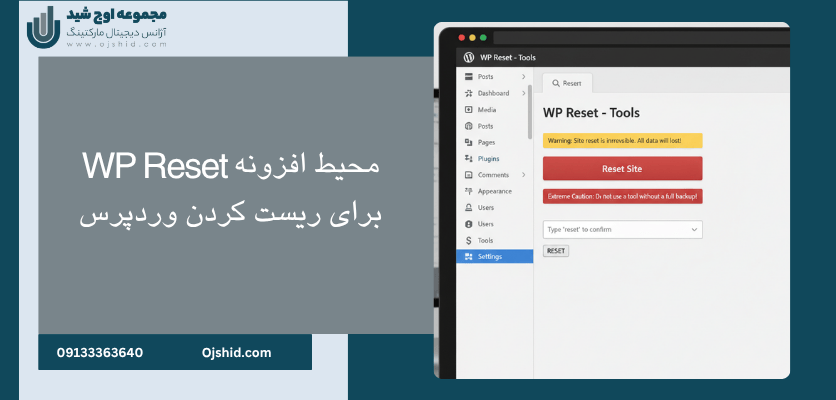
وردپرس 1 محیط افزونه WP Reset
ریست کردن وردپرس بدون افزونه (روش دستی)
اگر به پیشخوان وردپرس خود دسترسی ندارید یا ترجیح می دهید از افزونه استفاده نکنید، ریست کردن وردپرس به صورت دستی نیز امکان پذیر است. این روش بسیار فنی تر است و فقط به کاربرانی توصیه می شود که با مدیریت هاست و پایگاه داده آشنایی کامل دارند. کوچک ترین اشتباه در این فرآیند می تواند منجر به از کار افتادن کامل سایت شما شود. این روش دستی اساساً شامل دو مرحله اصلی است: اول، خالی کردن کامل پایگاه داده (Database) و دوم، حذف فایل های غیر ضروری از هاست و اجرای مجدد نصب کننده وردپرس. این روش اطمینان می دهد که ریست کردن وردپرس کامل و عمیق انجام شده است.
برای شروع، وارد کنترل پنل هاست خود شوید و به بخش phpMyAdmin بروید. پایگاه داده مرتبط به سایت وردپرسی خود را انتخاب کنید. در لیست جداول، همه آن ها را انتخاب کنید (Check All) و از منوی کشویی “With selected”، گزینه “Drop” را انتخاب کنید. این کار تمام جداول و داده های درون آن ها را حذف می کند. توجه داشته باشید که این کار، ریست کردن وردپرس را قطعی می کند و داده ها قابل بازیابی نخواهند بود (مگر اینکه از قبل نسخه پشتیبان تهیه کرده باشید). پس از تایید، شما یک پایگاه داده کاملاً خالی خواهید داشت که آماده نصب مجدد وردپرس است.
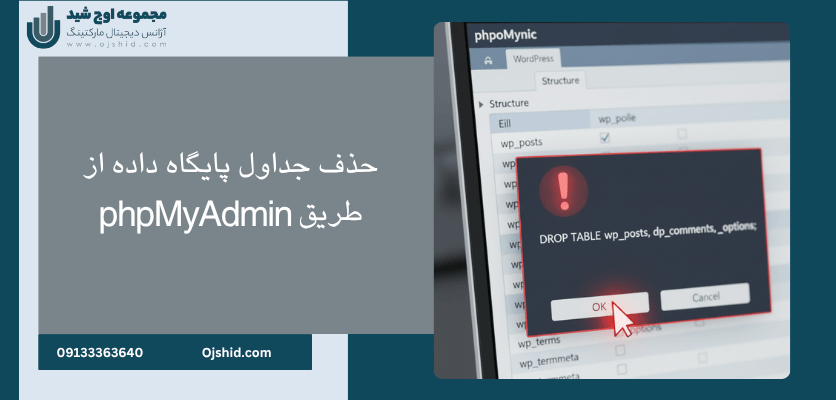
وردپرس 2 حذف جداول پایگاه داده
حذف فایل های هسته وردپرس از طریق FTP
مرحله دوم در ریست کردن وردپرس به صورت دستی، مدیریت فایل ها است. شما باید از طریق یک کلاینت FTP (مانند FileZilla) یا بخش File Manager در کنترل پنل هاست، به ریشه (root) نصب وردپرس خود متصل شوید. در این مرحله، شما باید تمام فایل ها و پوشه ها را حذف کنید، به استثنای دو مورد بسیار مهم: فایل wp-config.php (که حاوی اطلاعات اتصال به پایگاه داده است) و پوشه wp-content (اگر می خواهید فایل های رسانه ای، قالب ها و افزونه های خود را نگه دارید). اگر هدف شما یک ریست کامل است، می توانید wp-content را نیز حذف کنید، اماwp-config.php باید باقی بماند.
پس از حذف فایل ها (و نگه داشتن wp-config.php)، شما باید فایل های هسته جدید وردپرس را آپلود کنید. برای این کار، آخرین نسخه وردپرس را از وب سایت رسمی آن دانلود کرده، فایل فشرده را باز کنید و تمام فایل ها و پوشه ها (به جز پوشه wp-content اگر آن را نگه داشته اید) را در هاست خود آپلود کنید. پس از اتمام آپلود، مرورگر خود را باز کرده و آدرس سایت خود را وارد کنید. از آنجایی که فایل wp-config.php موجود است اما پایگاه داده خالی است، وردپرس به صورت خودکار شما را به صفحه نصب هدایت می کند. فرآیند نصب را مانند روز اول تکمیل کنید تا ریست کردن وردپرس شما نهایی شود.
تفاوت ریست کردن وردپرس و نصب مجدد چیست؟
بسیاری از کاربران تفاوت بین ریست کردن وردپرس و نصب مجدد آن را به درستی درک نمی کنند. “ریست کردن” (Resetting)، به خصوص با استفاده از افزونه ها، معمولاً به معنای خالی کردن پایگاه داده است. یعنی تمام نوشته ها، برگه ها، تنظیمات و محتوای شما پاک می شود، اما فایل های هسته وردپرس، قالب ها و افزونه های شما (فایل های فیزیکی روی هاست) دست نخورده باقی می مانند. اگرچه افزونه WP Reset گزینه هایی برای حذف قالب ها و افزونه ها نیز ارائه می دهد، اما تعریف کلاسیک ریست کردن وردپرس بیشتر بر پایگاه داده متمرکز است.
در مقابل، “نصب مجدد” (Re-installing) به معنای جایگزینی فایل های هسته وردپرس با فایل های جدید است. این کار معمولاً زمانی انجام می شود که فایل های هسته آسیب دیده باشند یا مشکوک به بدافزار باشند. وردپرس از طریق بخش “به روز رسانی ها” در پیشخوان، گزینه “نصب دوباره” را ارائه می دهد که فایل های هسته را بدون دست زدن به پایگاه داده یا پوشه wp-content شما بازنویسی می کند. بنابراین، نصب مجدد محتوای شما را پاک نمی کند، در حالی که ریست کردن وردپرس دقیقاً همین کار را انجام می دهد. تیمOjshid تاکید دارد که درک این تفاوت برای مدیریت صحیح سایت ضروری است.
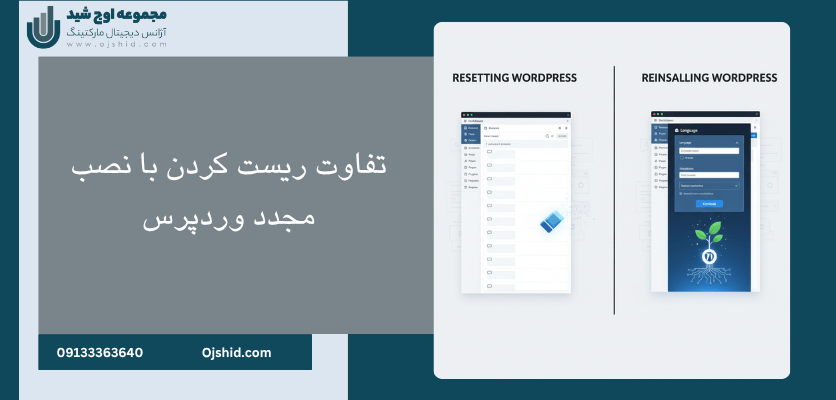
وردپرس 3 ریست کردن یا نصب مجدد
اقدامات ضروری پس از ریست کردن وردپرس و بازسازی سایت
پس از اینکه فرآیند ریست کردن وردپرس با موفقیت انجام شد، کار شما تمام نشده است. شما اکنون یک سایت وردپرسی خام در اختیار دارید. اولین قدم، بررسی تنظیمات اساسی وردپرس در بخش “تنظیمات” (Settings) است. مواردی مانند عنوان سایت، معرفی کوتاه، ساختار پیوند های یکتا (Permalinks) را بررسی و تنظیم کنید. اگر پیوند های یکتای شما قبلاً روی “نام نوشته” تنظیم شده بود، حتماً دوباره آن را تنظیم کنید تا لینک های آینده شما ساختار درستی داشته باشند. اگر هدف از ریست کردن، شروع یک پروژه حرفه ای است و می خواهید مطمئن شوید که زیرساخت سایت شما کاملاً بهینه شده است، می توانید فاز طراحی سایت وردپرسی سفارشی خود را به یک تیم متخصص طراحی سایت بسپارید.
بیشتر بخوانید: طراحی سایت وردپرسی
در مرحله بعد، شما باید قالب مورد نظر خود را نصب و فعال کنید. اگر از روش ریست با افزونه استفاده کرده اید که قالب ها را حذف نکرده است، کافی است قالب خود را از بخش “نمایش” (Appearance) فعال کنید. سپس، نوبت به نصب مجددا افزونه های ضروری می رسد. افزونه هایی مانند افزونه امنیتی، افزونه سئو (SEO) و افزونه کش (Cache) باید در اولویت باشند. فرآیند ریست کردن وردپرس به شما این شانس را می دهد که فقط افزونه هایی را نصب کنید که واقعاً به آن ها نیاز دارید و از انباشت افزونه های غیر ضروری پرهیز کنید.
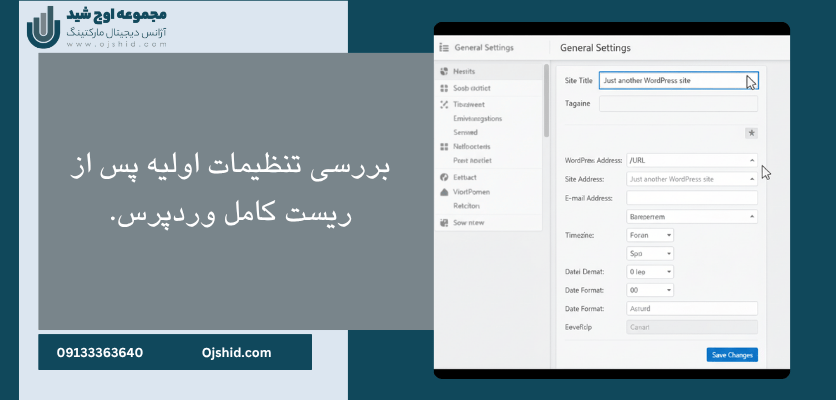
وردپرس 4 بررسی تنظیمات اولیه
نتیجه گیری
در پایان، ریست کردن وردپرس یک ابزار قدرتمند برای هر مدیر سایت یا توسعه دهنده وردپرس است. این فرآیند، چه برای پاک سازی یک محیط آزمایشی شلوغ یا شروع مجدد یک پروژه، راه حلی سریع ارائه می دهد. با این حال، درک کامل عواقب و ضرورت تهیه نسخه پشتیبان کامل، قابل چشم پوشی نیست. انتخاب بین روش افزونه مانند WP Reset یا روش دستی، به سطح مهارت فنی شما و دسترسی هایتان بستگی دارد. در هر صورت، ریست کردن وردپرس باید با دقت کامل انجام شود تا از، از دست رفتن دائمی اطلاعات حیاتی جلوگیری شود. در نهایت ریست کردن وردپرس نقطه شروعی دوباره برای وب سایت شما خواهد بود.
| موضوع مقاله | ریست کردن وردپرس + 2 آموزش کامل با افزونه و بدون آن! | |
|---|---|---|
| اسم نویسنده | امید مرادمند | |
| تاریخ آپدیت |
|
سوالات متداول
1. آیا ریست کردن وردپرس بر سئو سایت تاثیر می گذارد؟
بله، چون تمام محتوا و تنظیمات سئو شما را حذف می کند و مانند یک سایت جدید خواهید بود.
2. آیا ریست کردن وردپرس فایل های رسانه ای (عکس ها و ویدیو ها) را حذف می کند؟
بستگی به روش دارد؛ افزونه WP Reset به صورت پیش فرض آن ها را نگه می دارد، اما روش دستی می تواند آن ها را حذف کند.
3. آیا می توانم پس از ریست کردن وردپرس، اطلاعاتم را بازگردانم؟
خیر، مگر اینکه قبل از ریست کردن، یک نسخه پشتیبان کامل و سالم تهیه کرده باشید.





بدون دیدگاه